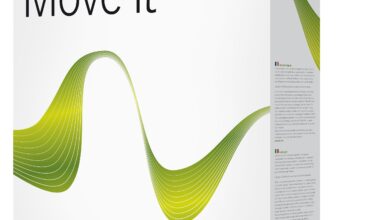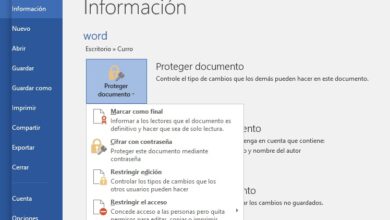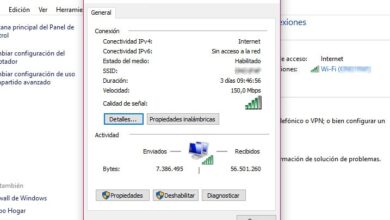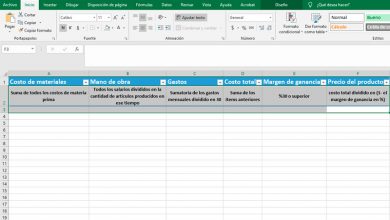Comment transférer des onglets en mode navigation privée dans Firefox et Chrome
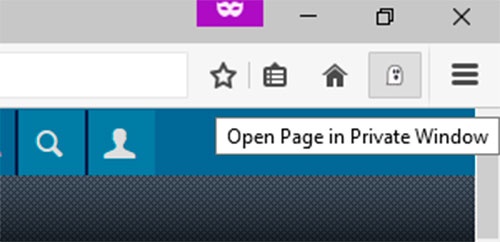
De plus en plus d’utilisateurs utilisent le mode incognito de leur navigateur pour éviter de laisser une trace des sites qu’ils visitent en naviguant sur Internet, pouvant alterner ce mode de navigation plus privé avec le mode standard ou normal selon les sites que nous visitons. Cependant, cela signifie que nous devons ouvrir une nouvelle fenêtre de notre navigateur en mode privé ou incognito à chaque fois que nous voulons visiter un site en privé .
Mais pour que ce ne soit pas si inconfortable, nous allons montrer ci-dessous deux extensions pour les principaux navigateurs Web, Google Chrome et Mozilla Firefox , qui vous permettent de transférer rapidement et facilement des onglets du mode normal au mode incognito . De cette manière, nous pouvons ouvrir une copie de la page actuelle dans un nouvel onglet en mode privé en un seul clic.
Mozilla Firefox
Si nous faisons partie de ceux qui utilisent le navigateur Web Mozilla, nous allons devoir utiliser un add-on appelé Open Page in Private Window et que nous pouvons obtenir à partir de ce même lien . Une fois que nous avons ajouté l’extension au navigateur, nous verrons comment une icône apparaît à côté de la barre d’adresse Firefox représentée par un fantôme.
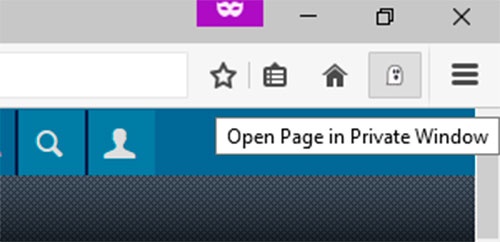
À partir de ce moment, chaque fois que nous visitons une page depuis le mode de navigation normal et que nous voulons l’ouvrir en mode privé, il suffit de cliquer sur l’icône d’extension et nous verrons automatiquement comment une nouvelle fenêtre Firefox s’ouvre en mode privé avec l’actuel site.
Google Chrome
Cependant, si nous utilisons régulièrement le navigateur Google, nous devrons ajouter une autre extension. Dans ce cas, il y en a plus d’un à choisir, Open in Incognito est l’un d’entre eux, mais Go Incongnito est une autre excellente alternative malgré sa version bêta, car en plus d’ouvrir une nouvelle fenêtre en mode incognito du site, nous avons ouvert , il supprime également le site de notre historique de navigation.
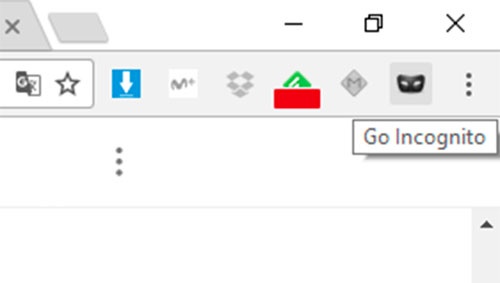
Pour installer l’une de ces extensions sur notre navigateur Google Chrome, il suffit d’aller sur le Chrome Web Store, de rechercher l’extension et de l’ajouter au navigateur. Vous pouvez également accéder directement à Go Incognito à partir de ce même lien . À partir de ce moment, il suffit de cliquer sur l’icône du masque noir qui apparaîtra juste à côté de la barre d’adresse Chrome pour transférer la page Web ouverte en mode normal vers une fenêtre en mode navigation privée.